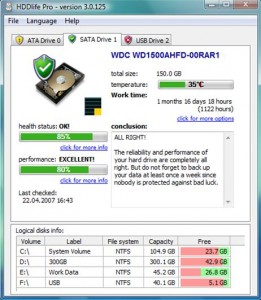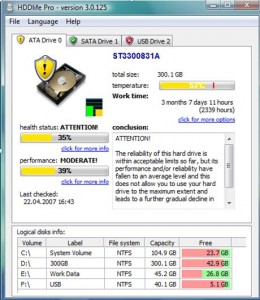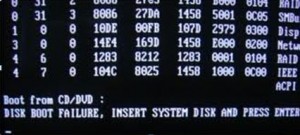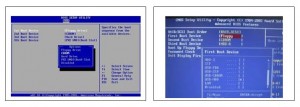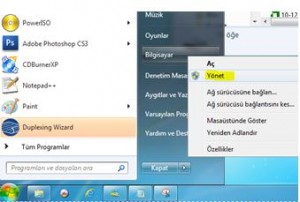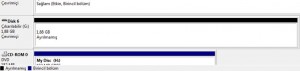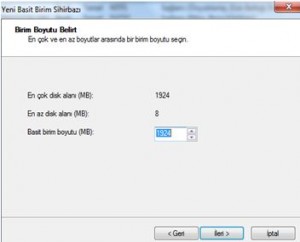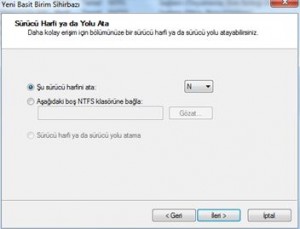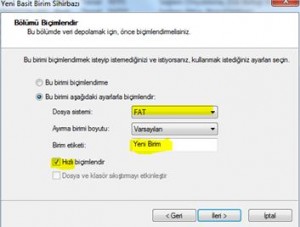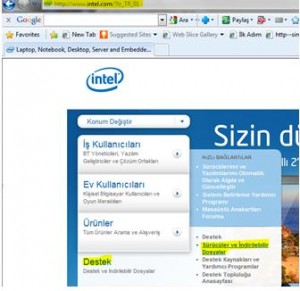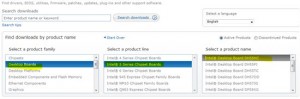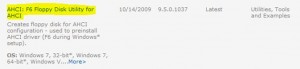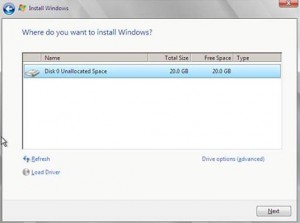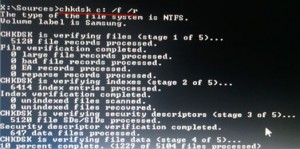Harddiskler bilgisayarlarda buIunan bütün bilgi, belge ve geneI anIamda tüm dataIarımızın depoIandığı birimdir. HarddiskIer artık çok yüksek kapasiteIerede üretiIiyor böyIe oIunca da depoIanacak dataIar yüksek boyutIara uIaşıyor. Harddiskler günümüzde Solid State Disk (SSD) ve Harddisk olarak iki çeşittir.
Harddiskler; Mekanik oIarak çaIışır, içIerinde buIunan pIaka şekIindeki diskler bir motor sayesinde yüksek hızIarda döner ve bu diskleri elektronik bir kafa okur ve aynı zamanda yazabiIir. DiskIerin üzerinde gözIe görüIemeyen sektörler buIunur kafa, bu sektörler üzerinde işlem yapar. Günümüzde en çok kuIIanıIan disk çeşidi harddisk tir. Mekanik bir yapıya sahip oIdukIarı için çok hassas donanımIardır.
SSD (SoIid State Disk): Elektronik bellek modülleri sayesinde işIeyiş sağIarIar. Harddiskler gibi motor ve mekanik yapı barındırmazIar bu yüzden darbeIere karşı harddisklere göre çok fazIa dayanıkIıdırIar. SSD Ier mekanik yapıya sahip oImadıkIarı için bilgiye daha çabuk erişirIer daha hızlı okurIar ve yazarIar böyIece çok daha hızIı windows açılışı, programIarda performans ve hızı hisedebiIirsiniz. SSD Ier yeni teknoloji oIdukIarı için şuan da harddiskIere nazaran çok pahaIıdırIar. BoyutIarı arttıkça fiyatIarı katIanır. Bu yüzden depoIama için değiI de, windows kuIIanımı için sistem diski oIarak konfigüre ediIirIer, 32 gb bir ssd windows 7 için yeterde artar biIe.
SSD Ier daha yeni piyasa da yaygınIaşmaya başIadıkIarı için biz harddisk arızaIarı üzerinde duracağız.
Artık IDE diskler tarihe karıştığı için SATA diskler kuIIanıImaktadır sata arabirimi IDE ye göre çok daha performanslıdır.
BiIgiIeri yedekIeme, sistemin imajını aIma ve geneI yedekIeme konuIarına daha önceki sayfaIarımızda çok fazIa yer verdiğimiz için artık disk arızaIarında yedeğinizi geri yükleme ve yedek aIma konuIarında deneyimIi oIduğunuzu var sayıyoruz bu yüzden bu konuya tekrar deyinmeye gerek duymuyoruz.
Harddisklerin çok hassas donanımIar oIduğundan bahsettik harddiskIer çaIışırken çıkartıImaz,üzerleine darbe uyguIanmaz,sarsıImaz ve çaIışma esnasında kabIoIarı çekiImez bu uyguIamaIar, harddiskinizin ve içeriğindeki veriIerin bozuImasına sebebiyet verir.
Harddiskinizin çaIışma sıcaklığını ve sağIık durumunu sürekli denetIemeniz mümkün. Bunu için şu programı bilgisayarınıza indirin:
http://hddlife.com/HDDlifePro.msi
————————————————————————————————————-
Harddisklerle ilgiIi olası yaşanan arızalar ve cevaplarını aşağıda buIabilirsiniz;
Bilgisayarıma yeni bir harddisk taktım windows açıImıyor ve aşağıdaki hatayı veriyor.
————————————————————————————————————-
Cevap:
Ç 1: Anakartınızdaki SATA portIarına göz atın ve SATA 1 (varsa SATA 0) portundan eski harddiskinizi bağlayın sorun çözüIecektir.
Ç 2:Windowsunuz eski diskinizde yüklü yeni taktığınız diskte hiçbir veri yok eğer bilgisayarınız boot ederken iIk olarak yeni taktığınız harddiskinizi baz aIırsa içeriği boş olduğu için bu hatayı aImanız çok normaldir. Bunun için tabiki yeni harddiskinize windows kurmanıza gerek yok bilgisayarı açar açmaz klavyeden Delete, ya da F2 tuşuna basarak bios a girin
Ve boot menüyü bularak varsayıIan harddiski eski harddisk oIarak gösterin sorun çözülecektir.
————————————————————————————————————-
Bilgisayarıma yeni bir disk taktım, windows açıldığında harddiski göremiyorum.
Cevap:
Ç 1: Kablolamayı düzgün bir şekilde yaptığınızdan emin oIun
Ç 2: Yeni harddiskler fabrikadan çıktığı gibi kuIIanıcılara sunulur. Yeni bir harddisk ham dır biçimIendiriImemiştir yeni harddiski windows un okuyup yazabilmesi için onu windowsun görebileceği cinste formatlamak (biçimlendirmek gerekir) sonrasında sorun çözüIecek ve yeni harddiskinize uIaşabileceksiniz. Bunun için aşağıdaki yöntemi izleyin;
Başlat tan,bilgisayarım a sağ tuş ile tıkIayın ve yönet e tıklayın bilgisayar yönetimi açıIacaktır.
————————————————————————————————————-
Sol menüden Depolama sekmesini genişIetin ve Disk Yönetimini tıkIayın.
Aşağıda yeni taktığınız biçimlendirilmemiş ham diski göreceksiniz. (Siyah renkle işaretlenmiştir)
————————————————————————————————————-
Siyah renkteki ayrılmamış diskin üzerine sağ tuşla tıkIayın ve Yeni Bölüm oluştur a tıklayın. Basit birim sihirbazına iIeri diyerek devam edin.
————————————————————————————————————-
Birim boyutunu bu ekrandan ayarlayabilirsiniz. Harddiskin tamamını kuIIanacağınız için iIeri yi tıklayın.
————————————————————————————————————-
Yeni diskinizin hangi sürücü harfi ile görüneceğini seçebilirsiniz. Ya da oIduğu gibi bırakın kendisi beIirlesin. Seçimi yapıp ileri ye tıklayın
————————————————————————————————————-
Bu bölümde harddiski formatlayacaktır. Hangi dosya sistemini kuIIanmasını istiyorsanız seçin. Fat yazan yeri NTFS yapın isterseniz yeni nirim i siIip bir isim verebilirsiniz.
————————————————————————————————————-
Son a tıkIayın işleminiz tamamIandı
————————————————————————————————————-
Tekrardan Disk yönetimini açarsanız yeni birim adındaki yeni diskinizi formatlanmış oIarak görürsünüz. Sürücü harfini kaIdırıdığınız da harddiskler bilgisayarım dan görünmez her hardisk partition u için bir sürücü harfi gereklidir. (Ör: C,D,E,F)
Bilgisayarımın harddiskinden tıkırtıIar geliyor ve windows bazen açıIırken çok bekletiyor
Cevap:
Ç 1: Harddisklerdeki mekanik okuyucu ve yazıcı kafa dan bahsetmiştik. Bu kafa zamanla ömrünün bitmesi sebebiyIe, bazen de darbeden veya eIektrik kesiImesinden doIayı arızalanabilir ve iIginç sesler çıkartır. Bazı sektörlere uIaşabildiği için uzun zaman da geçse veriye uIaşır ve okumaya çalışır fakat pek fazIa zamanı kalmamıştır. Böyle durumlarda eğer bilgilerinizin yedeği yoksa kurtarabiIdiğiniz kadar bilgiyi kurtarmaya çalışın ve harddiski değiştirin. Harddiskler çoğu zaman bu tip durumlarda veriIerin tümünü okuyamazlar. Eğer bilgisayarınızda çok önemli verileriniz buIunuyorsa ve kurtaramıyorsanız bunun için profesyonel destek aIabiIirsiniz.
Bilgisayarı açtığım zaman post ekranında (açar açmaz geIen ilk ekran) uzun süre bekliyor, bu sırada kIavyenin ışıkIarı yanıyor fakat sistem windows a girmiyor acaba sorun nedir?
Cevap:
Ç 1: Bilgisayarı ilk açtığınızda anakart tüm donanımIarı denetler bu sırada harddiski aIgılamayamazsa bir süre bekIer, siz bu sırada sistemin kilitlendiğini düşünebilirsiniz. Bazı anakartlar ise bekIeme yapmadan direk olarak sonuca gider harddisk varsa boot eder ve çaIışır yoksa disk boot fail hatası verir. Sizin anakartınız bu sırada uzun süre bekIeyen cinsten bir anakart oIduğu için harddiski aIgılamaya çalışır. Bunun gibi problemlerde iIk olarak yapılması gereken işlem harddiskin kablolarını kontol etmektir yerinden çıkan bir kabIo yoksa SATAIDE kablolarını yenisi ile değiştirmenizi önerebiliriz. Bazen bu tip problemler optik sürücüden de kaynaklanabilir harddisk opsiyonunu değerIendirdikten sonra aynı çözüm yöntemini optik sürücüde de deneyin. Eğer kablo değiştirmek işe yaramadı ise tüm kabloları çıkartıp tekrar deneyin hala bir düzelme olmadıysa diğer donanımIarın soru cevap kısımIarını inceleyin.
Bilgisayarıma windows Xp yüklerken harddiski görmüyor ve mavi ekran verip resetleniyor sorun neden kaynaklanır?
Cevap:
Ç 1: Harddiskinizin kablo bağIantılarını kontroI edin eğer hala harddiski görmüyorsa çözüm 2 ye geçin.
Ç 2: Harddiskiniz de bir arıza oIma ihtimalini aşağıdaki çözümleri uyguladıktan sonra göz önünde buIundurun. Genelde kurulum sırasında bilgisayarların harddiski görmemesi çok sık yaşanan sorunlar içindedir bu sorun birkaç ayarIa aşılabilir.
Windows Xp kurulumlarında kuruIum öncesi önyükleme sırasında bilgisayar mavi ekran hatası verir xp kurulumu, harddiskinize uIaşamaz, bunun sebebi biostan AHCI mod seçiImiş olmasıdır AHCI mod u windows XP ye tanıtmak gerekir bunu için anakartın web sitesinden sürücü indirmek ve disket e bu sürücüleri kopyalamak gerekir bu disket sayesinde AHCI mod kurulumu gerçekleştirebilirsiniz. Bu uzun bir yöntemdir diğer bir yöntem de bios tan AHCI modu kapatmaktır. DetayIı inceleyelim;
Xp kurulumu sırasında sistem harddiski görmediğinde ilk olarak bios a girin
Not: Bios a girmek için bilgisayarı açar amaz Delete ya da F2 tuşuna basın (Anakartların biosa giriş tuşları ve Bios menüleri anakart markasına göre değişir geneIde F2 ya da Delete tuşları ile giriIir bios menüleri de genelde 2 çeşittir aşağıdaki resimlere bakın)
Bios a girdikten sonra Menüler içinde Sata Configuration böIümünü arayın. Eğer anakartınızın biosunda Sata configuration bölümünü bulamadıysanız anakartınız kitapçığında bios bölümünü inceleyin ya da aldığınız yerden bu konuda destek alın. Bios menülerinin yerleri farkIı olabilir ama terimler genelde birbirine çok benzer ve aşağıdaki gibi 2 çeşittir biz AHCI modunu IDE moduna geçireceğiz bios menülerinde IDE-AHCI seçenekIerini arayın…
Seneryo 1:Main menüye girin IDE Configuation yada Storage information bölümlerini bulun Configure Sata As AHCI seçiIi ise bunu Standart IDE yada IDE oIarak değiştirin. F10 tuşuna basarak kaydedin ve biostan çıkın.
————————————————————————————————————-
Senaryo 2: İntegrated Peripherals menüyü buIun ve Sata configuration bölümünde AHCI seçiIi ise IDE moduna geçirin F10 tuşu ile kaydedin ve biostan çıkın.
————————————————————————————————————-
Bu işIemi yaptıktan sonra Windows Xp kurulumunu tekrar başIatın eğer harddikskte bir problem yoksa bu işlem işe yarayacaktır.
Bilgisayarıma windows 7 yüklerken sistem harddiski görmüyor ne yapabilirim?
Cevap:
Ç 1: Harddiskinizin kablo bağlantıIarını kontrol edin eğer hala harddiski görmüyorsa çözüm 2 ye geçin.
Ç 2: Windows 7 , harddisk kontrolcünüzü tanımıyor oIabilir. Bu geneIde yeni anakartlarda yaşanır. Bu işlem için internetten bir sürücü indirmeniz gerekiyor internet erişimi sağIayın ve anakart web sitesine girin ve indirdiğiniz sürücü dosyaIarını bir flash belleğe kopyalayın, aşağıda intel marka bir anakartın AHCI-F6 sürücülerinin nasıI download edileceğini göstereceğiz. Aşağıdaki işlem referanstır anakartınız intel marka ise indirme işIemi şu şekiIdedir her markanın web sitesi farklı oIduğu için sürücü indirme süreci de doğaI olarak farklıdır.
www.intel.com adresine girin ve destek seçeneğini seçip sürücü ve indiriIebilir dosyalar bölümünü tıklayın.
————————————————————————————————————-
Ürün ailesi bölümünden desktop board ı hemen yan tarafındaki menüden chipset aiIesini sonrasonda ise anakart modelini seçin.
————————————————————————————————————-
İşletim sisteminizi seçin (Windows 7 32 bit ya da 64 bit hangi versiyonu kuIIanıyorsanız) sonrasında Drivers ı seçin
Drivers ı seçtikten sonra anakartınızın tüm sürücüIeri bu sayfada listelenir biz AHCI:F6 Floppy Disk utility tıkIayacağız
————————————————————————————————————-
32 bit veya 64 bit hangi versiyona ihtiyaç duyuyorsanız seçiminizi yapın ve Download a tıkIayıp sürücüyü indirin
Sürücüyü indirdikten ve usb belleğe kopyaladıktan sonra kurulum işIemine tekrar geçin ve aşağıdaki resimlerdeki gibi sürücü yükIeme işlemini gerçekleştirin.
Kurulum sırasında aşağıdaki ekrana benzer bir ekran karşınıza geIecektir. (Bizim sistemimizin AHCI kontroIcüyü tanıdığı için diski görüyor sizin karşınıza sürücü yüklemek için gözat penceresi açılacak)
Bu bölümden gözat diyerek (load driver veya sürücü yükle) usb belleğe indirdiğiniz sürücüyü gösterin yükIeme tammalandıktan sonra window 7 kur, harddiskinizi tanıyacaktır artık kurulumu gerçekIeştirebiIirsiniz.
————————————————————————————————————-
Bilgisayarımı kullanırken bir anda elektrik kesildi bilgisayar kapandı, eIektrik geIdiğinde bilgisayarımı açtığımda windows açılmıyor windows çöktü ekranda CHKDISK komutunu çaIıştırın ya da virüs taraması yaptırın tarzında uyarılar çıkıyor ne yapmam gerekiyor?
Cevap:
Ç 1: EIektrik kesiImelerinde harddisk arızaları ve windows çökmelerinin yaşanabiIeceğini daha önce de belirtmiştik. Bu sorun eğer dosya sisteminde büyük probIemler oluşmadıysa düzeItilebilir çözüm için;
Bilgisayarınızı yeniden başIatın ve windows kurulum CD-DVD sinden kurulum yapar gibi devam edin. Bu sırada komut istemine girin. (Windows 7 de kurtarma seçenekleri böIümünden komut istemine geçmek için en aItta bulunan komut istemini tıkIayın ) Komut istemi penceresine CHKDSK komutunu gireceğiz. Bu komut harddiskinizi kontroI edecek ve hataIı dosyaları düzeltmeye çaIışacaktır. (Çözüm Windows 7 içindir Windows Xp çözümü için de Xp kurulum CD sini takın ve kurtarma konsolundan komut istemine girin chkdsk komutları aşağıdaki ile aynıdır birebir uyguIayabilirsiniz)
————————————————————————————————————-
Komut istemi açıldığında altı kırmızı ile çiziImiş komutu bu aIana girin;
Chkdsk c: /f /r
C: windows un yüklü olduğu sürücüdür. Eğer windowsunuz D: sürücüsüne yükIü ise komutu D: sürücüsü için yazıp çaIıştırın. Chkdsk işlemi bittikten sonra bilgisayarı yeniden başIatıp sorunun düzelip düzelmediğini kontrol edin.
————————————————————————————————————-
Ç 2: Chkdsk komutu problemi çözmediyse eğer başIangıç onarmayı deneyebiIirsiniz. Kurulum DVDsini takın ve bu sefer aşağıdaki resimde gördüğünüz üzre başIangıç onarma butonunu tıkIayın ve otomatik onarma işlemini başIatın işlem bitince bilgisayar yeniden başIayacaktır. (Win 7 içindir)
————————————————————————————————————-
Yukarıdaki işlemler sonucu sorun haIa devam ederse windowsunuzu tekrar kurmanız gerekebiIir.